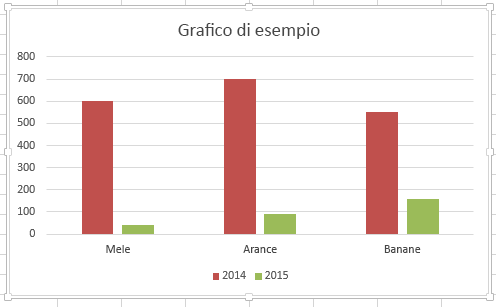A volte è necessario rimuovere un grafico per riordinare lo spazio nel foglio di calcolo o per mettere in risalto le altre informazioni.
Quando si elimina un grafico, i dati che usati come origine della tabella rimangono invariati.
-
Fare clic sul bordo della cornice del grafico per evidenziare il grafico.
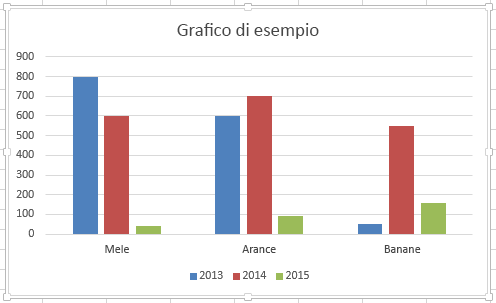
-
Nel gruppo Modifica della scheda Home fare clic su Cancella > Cancella tutto.
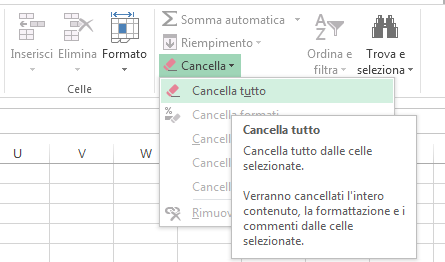
Suggerimento: Per ottenere risultati più veloci, è anche possibile premere CANC.
Eliminare il contenuto da un grafico
Non è necessario ricreare il grafico se si vogliono rimuovere alcune informazioni, ad esempio una colonna o una linea.
-
Fare clic sull'oggetto che si vuole rimuovere dal grafico.
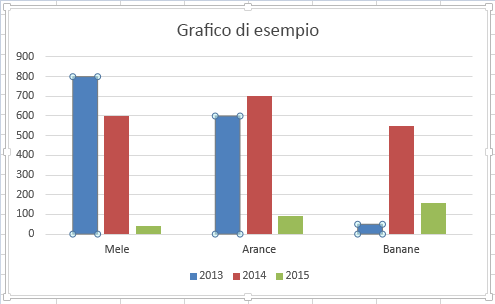
-
Premere CANC sulla tastiera.
Il resto del grafico rimane intatto.